Epson XP-615, XP-710, XP-810, XP-610 User Manual [de]
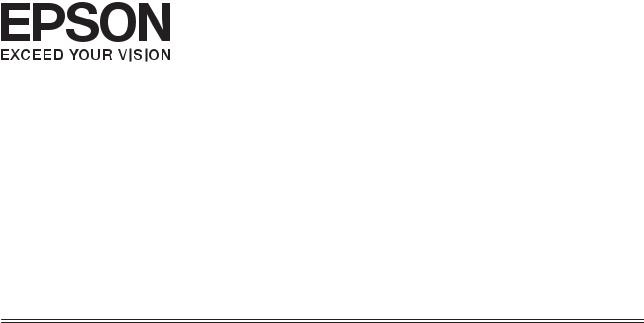
Benutzerhandbuch
NPD4898-00 DE
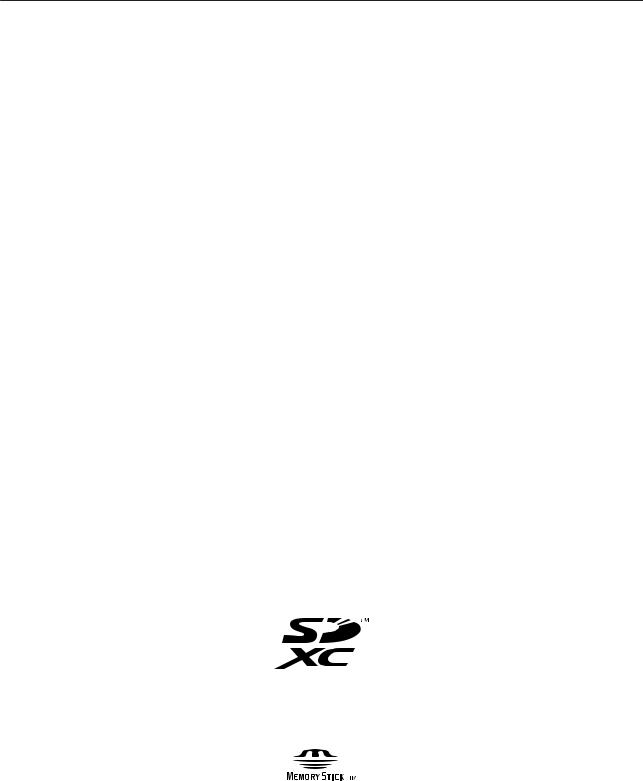
Benutzerhandbuch
Copyright und Marken
Copyright und Marken
Copyright und Marken
Kein Teil dieses Handbuchs darf in irgendeiner Form (Druck, Fotokopie, Mikrofilm oder ein anderes Verfahren) ohne die schriftliche Genehmigung der Seiko Epson Corporation reproduziert oder unter Verwendung elektronischer Systeme verarbeitet, vervielfältigt oder verbreitet werden. Es wird keine Patenthaftung in Bezug auf die in diesem Dokument enthaltenen Informationen übernommen. Ferner wird keine Haftung übernommen für Schäden, die infolge der Verwendung der in diesem Handbuch enthaltenen Informationen auftreten. Die hierin enthaltenen Informationen sind ausschließlich zur Verwendung mit diesem Epson-Produkt vorgesehen. Epson übernimmt keine Verantwortung für die Anwendung dieser Informationen auf andere Produkte.
Weder die Seiko Epson Corporation noch ihre Tochtergesellschaften haften gegenüber dem Käufer oder dritten Parteien für Schäden, Verlust, Kosten oder Folgekosten infolge von Unfällen, unsachgemäßer Handhabung oder Missbrauch dieses Produkts sowie unautorisierten Änderungen, Reparaturen oder sonstigen Modifikationen an diesem Produkt. Das gilt auch (mit Ausnahme der USA) für die Nichtbefolgung der Bedienungsund Wartungsanweisungen der Seiko Epson Corporation.
Seiko Epson Corporation und ihre Tochtergesellschaften haften nicht für Schäden oder Störungen durch den Einsatz von Optionen oder Zubehörteilen, die keine Originalprodukte von Epson sind oder keine ausdrückliche Zulassung der Seiko Epson Corporation als „EPSON Approved Product“ haben.
Die Seiko Epson Corporation kann nicht haftbar gemacht werden für Schäden aufgrund elektromagnetischer Interferenzen, die aus der Verwendung von Schnittstellenkabeln herrühren, die nicht von der Seiko Epson Corporation als „Epson Approved Products“ genehmigt wurden.
EPSON®ist eine eingetragene Marke und EPSON EXCEED YOUR VISION oder EXCEED YOUR VISION ist eine Marke der Seiko Epson Corporation.
PRINT Image Matching™ und das Logo von PRINT Image Matching sind Marken der Seiko Epson Corporation. Copyright © 2001 Seiko Epson Corporation. Alle Rechte vorbehalten.
SDXC Logo ist eine Marke von SD-3C, LLC.
Memory Stick Duo, Memory Stick PRO Duo, Memory Stick PRO-HG Duo, Memory Stick Micro und MagicGate Memory Stick Duo sind Marken der Sony Corporation.
2
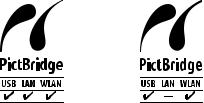
Benutzerhandbuch
Copyright und Marken
PictBridge ist eine Marke.
Intel® ist eine eingetragene Marke der Intel Corporation.
PowerPC® ist eine eingetragene Marke der International Business Machines Corporation.
Die Epson Scan-Software basiert zum Teil auf Arbeiten der „Independent JPEG Group“.
libtiff
Copyright © 1988-1997 Sam Leffler
Copyright © 1991-1997 Silicon Graphics, Inc.
Permission to use, copy, modify, distribute, and sell this software and its documentation for any purpose is hereby granted without fee, provided that (i) the above copyright notices and this permission notice appear in all copies of the software and related documentation, and (ii) the names of Sam Leffler and Silicon Graphics may not be used in any advertising or publicity relating to the software without the specific, prior written permission of Sam Leffler and Silicon Graphics.
THE SOFTWARE IS PROVIDED "AS-IS" AND WITHOUT WARRANTY OF ANY KIND, EXPRESS, IMPLIED OR OTHERWISE, INCLUDING WITHOUT LIMITATION, ANY WARRANTY OF MERCHANTABILITY OR FITNESS FOR A PARTICULAR PURPOSE.
IN NO EVENT SHALL SAM LEFFLER OR SILICON GRAPHICS BE LIABLE FOR ANY SPECIAL, INCIDENTAL, INDIRECT OR CONSEQUENTIAL DAMAGES OF ANY KIND, OR ANY DAMAGES WHATSOEVER RESULTING FROM LOSS OF USE, DATA OR PROFITS, WHETHER OR NOT ADVISED OF THE POSSIBILITY OF DAMAGE, AND ON ANY THEORY OF LIABILITY, ARISING OUT OF OR IN CONNECTION WITH THE USE OR PERFORMANCE OF THIS SOFTWARE.
Microsoft®, Windows® und Windows Vista® sind eingetragene Marken der Microsoft Corporation.
Apple, Macintosh, Mac OS und OS X sind in den USA und in anderen Ländern eingetragene Marken von Apple Inc.
AirPrint ist eine Marke von Apple Inc.
Google Cloud Print™ ist eine eingetragene Marke von Google Inc.
Die Namen und Logos ABBYY®und ABBYY FineReader®sind eingetragene Marken von ABBYY Software House.
Adobe, Adobe Reader, Acrobat und Photoshop sind eine in einigen rechtlichen Gültigkeitsbereichen eingetragenen Marken der Adobe Systems Incorporated.
Allgemeiner Hinweis: Alle in der Dokumentation genannten Bezeichnungen von Erzeugnissen sind Marken der jeweiligen Firmen. Aus dem Fehlen der Markenzeichen (R) bzw. TM kann nicht geschlossen werden, dass die Bezeichnung ein freier Markenname ist.
© 2013 Seiko Epson Corporation. Alle Rechte vorbehalten.
3
Benutzerhandbuch
Copyright und Marken
Änderungen am Inhalt dieser Anleitung und an den technischen Daten dieses Gerätes ohne Vorankündigung vorbehalten.
4
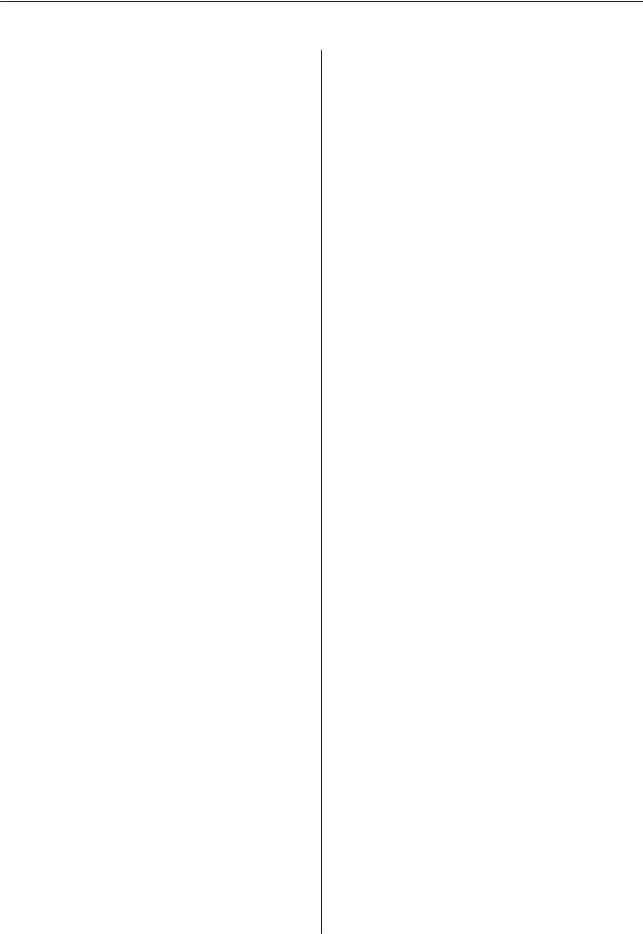
Benutzerhandbuch
Inhalt
Inhalt
Copyright und Marken
Copyright und Marken. . . . . . . . . . . . . . . . . . . . . . 2
Einleitung
Informationsquellen. . . . . . . . . . . . . . . . . . . . . . . . 9
Verschiedene Sicherheitshinweise. . . . . . . . . . . . . . 9
Betriebssystem-Versionen. . . . . . . . . . . . . . . . . . . 10
Epson Connect Service verwenden. . . . . . . . . . . . . 10
Wichtige Hinweise
Sicherheitshinweise. . . . . . . . . . . . . . . . . . . . . . . . 11
Produktund Warnhinweise. . . . . . . . . . . . . . . . . 12
Aufstellen/Verwenden des Geräts. . . . . . . . . . . 12 Verwenden des Geräts mit einer kabellosen Verbindung. . . . . . . . . . . . . . . . . . . . . . . . . . . 13 Verwenden von Speicherkarten. . . . . . . . . . . . . 13 Verwenden des Touchscreens und Touchpads
. . . . . . . . . . . . . . . . . . . . . . . . . . . . . . . . . . . . 14 Handhaben der Tintenpatronen. . . . . . . . . . . . 14
Einschränkungen beim Kopieren. . . . . . . . . . . . . . 14
Schutz Ihrer privaten Daten. . . . . . . . . . . . . . . . . . 15
Allgemeine Informationen zum Gerät
Verfügbare Funktionen für dieses Produkt. . . . . . . 16
Geräteteile. . . . . . . . . . . . . . . . . . . . . . . . . . . . . . 17
Hinweise zu Bedienfeld und
Papierausgabefach. . . . . . . . . . . . . . . . . . . . . . . 20
Erläuterungen zum Bedienfeld. . . . . . . . . . . . . . . . 20
Tasten und LCD-Leuchten. . . . . . . . . . . . . . . . 21 Verwenden des LCD-Bildschirms. . . . . . . . . . . 22 Leuchten. . . . . . . . . . . . . . . . . . . . . . . . . . . . . 23
Handhabung von Papier und Medien
Einführung zum Verwenden, Einlegen und Aufbewahren von Medien. . . . . . . . . . . . . . . . . . . 24
Einlegen von Papier. . . . . . . . . . . . . . . . . . . . . 24 Auswahl des Papiers. . . . . . . . . . . . . . . . . . . . . . . 24 Papiertypeinstellungen im LCD-Bildschirm. . . . 26 Papiertypeinstellungen im Druckertreiber. . . . . 27 Einlegen von Papier. . . . . . . . . . . . . . . . . . . . . . . 28
In die Papierkassette. . . . . . . . . . . . . . . . . . . . . 28 In den hinteren Papiereinzug. . . . . . . . . . . . . . . 36
Einlegen einer CD/DVD. . . . . . . . . . . . . . . . . . . . 38
Entfernen einer CD/DVD. . . . . . . . . . . . . . . . . 39
Einsetzen einer Speicherkarte. . . . . . . . . . . . . . . . 40
Einlegen von Vorlagen. . . . . . . . . . . . . . . . . . . . . 41
Automatischer Vorlageneinzug (ADF). . . . . . . . 41
Vorlagenglas. . . . . . . . . . . . . . . . . . . . . . . . . . . 44
Kopieren
Kopieren von Dokumenten. . . . . . . . . . . . . . . . . . 46
Einfaches Kopieren. . . . . . . . . . . . . . . . . . . . . . 46
2-seitige Kopie. . . . . . . . . . . . . . . . . . . . . . . . . 46
Layout-Kopieren. . . . . . . . . . . . . . . . . . . . . . . . 47
Menüliste für den Kopiermodus. . . . . . . . . . . . . . 48
Standardverfahren mit dem Bedienfeld. . . . . . . . . 49
Fotos drucken (Serie XP-710 / Serie XP-810)
. . . . . . . . . . . . . . . . . . . . . . . . . . . . . . . . . . . . 49 Fotos drucken (Serie XP-610) . . . . . . . . . . . . . . 50 Fotos von einer Digitalkamera drucken. . . . . . . 50 Menüpunkte für den Modus „Fotos drucken“
. . . . . . . . . . . . . . . . . . . . . . . . . . . . . . . . . . . . 52
Standardverfahren mit dem Computer. . . . . . . . . . 52
Druckertreiber und Statusmonitor. . . . . . . . . . . 52 Standarddruck. . . . . . . . . . . . . . . . . . . . . . . . . 55 Abbrechen eines Druckauftrags. . . . . . . . . . . . . 58
Sonstige Optionen. . . . . . . . . . . . . . . . . . . . . . . . . 60
Drucken von Fotos auf einfache Weise. . . . . . . . 60 Auf CD/DVD drucken. . . . . . . . . . . . . . . . . . . 61 Gerätevoreinstellungen (nur Windows). . . . . . . 63 2-seitiges Drucken. . . . . . . . . . . . . . . . . . . . . . 64 Drucken mit der Funktion „Passend auf Seite“
. . . . . . . . . . . . . . . . . . . . . . . . . . . . . . . . . . . . 66 Drucken mit Pages per sheet (Seiten pro Blatt)
. . . . . . . . . . . . . . . . . . . . . . . . . . . . . . . . . . . . 67
Freigeben des Gerätes für den Druck. . . . . . . . . . . 68
Einrichten unter Windows. . . . . . . . . . . . . . . . 68 Einrichten unter Mac OS X. . . . . . . . . . . . . . . . 71
Scannen
Erste Scanschritte. . . . . . . . . . . . . . . . . . . . . . . . . 72
Starten eines Scans. . . . . . . . . . . . . . . . . . . . . . 72 Bildkorrektur-Merkmale. . . . . . . . . . . . . . . . . . 74
5

Benutzerhandbuch
Inhalt
Standard-Scannen über das Bedienfeld. . . . . . . . . . 76
Menüliste für den Scanmodus. . . . . . . . . . . . . . 77
Standard-Scannen mit dem Computer. . . . . . . . . . 77
Scannen im Full Auto Mode
(Vollautomatischer Modus). . . . . . . . . . . . . . . . 77 Scannen im Home Mode (Standard Modus). . . . 79 Scannen im Office Mode (Büromodus). . . . . . . 81 Scannen im Professional Mode
(Professioneller Modus). . . . . . . . . . . . . . . . . . 83 Vorschau und Anpassen des Scanbereichs. . . . . 85
Verschiedene Arten des Scannens. . . . . . . . . . . . . 88
Scannen einer Zeitschrift. . . . . . . . . . . . . . . . . . 88 Scannen von mehreren Dokumenten zu einer PDF-Datei. . . . . . . . . . . . . . . . . . . . . . . . . . . . 90 Scannen eines Fotos. . . . . . . . . . . . . . . . . . . . . 93
Softwareinformationen. . . . . . . . . . . . . . . . . . . . . 94
Starten des Epson Scan-Treibers. . . . . . . . . . . . 94 Starten von Epson Event Manager. . . . . . . . . . . 95
Faxen
Einführung in FAX Utility. . . . . . . . . . . . . . . . . . . 96
Anschluss an eine Telefonleitung. . . . . . . . . . . . . . 96
Info zum Telefonkabel. . . . . . . . . . . . . . . . . . . 96 Bei Verwendung einer ausschließlich für das
Fax vorgesehenen Telefonleitung. . . . . . . . . . . . 97 Bei Verwendung einer mit einem Telefongerät geteilten Telefonleitung. . . . . . . . . . . . . . . . . . . 97 Einstellen des Verbindungstyps. . . . . . . . . . . . . 99 Überprüfen der Fax-Verbindung. . . . . . . . . . . 100
Einrichten der Faxfunktionen. . . . . . . . . . . . . . . 100
Kurzwahleinträge einrichten. . . . . . . . . . . . . . 100 Gruppenwahleinträge einrichten. . . . . . . . . . . 101 Kopfzeile erstellen. . . . . . . . . . . . . . . . . . . . . . 102 Ändern der Faxausgabeeinstellung bei Faxempfang. . . . . . . . . . . . . . . . . . . . . . . . . . 103
Senden von Faxen. . . . . . . . . . . . . . . . . . . . . . . . 105
Senden von Faxdokumenten durch Eingabe
einer Nummer. . . . . . . . . . . . . . . . . . . . . . . . 105 Senden von Faxen über die Kurz-/
Gruppenwahl. . . . . . . . . . . . . . . . . . . . . . . . . 105 Senden von Faxen mittels Rundsenden. . . . . . . 106 Versenden eines Faxes nach Zeitplan. . . . . . . . 107 Senden eines Faxes von einem
angeschlossenen Telefon. . . . . . . . . . . . . . . . . 108
Empfangen von Faxen. . . . . . . . . . . . . . . . . . . . . 108
Automatischen Faxempfang einrichten. . . . . . 108 Faxe manuell empfangen. . . . . . . . . . . . . . . . . 110 Anzeigen von empfangenen Faxdokumenten
im LCD-Bildschirm. . . . . . . . . . . . . . . . . . . . . 110
Empfangen von Faxen durch Abruf. . . . . . . . . 111
Druckberichte. . . . . . . . . . . . . . . . . . . . . . . . . . . 112
Menüliste für den Faxmodus. . . . . . . . . . . . . . . . 112
Weitere Funktionen
Origami-Umschläge drucken. . . . . . . . . . . . . . . . 115
Menüliste für den Modus Mehr Funktionen. . . 116
Bedienfeld-Menüliste
Kopiermodus. . . . . . . . . . . . . . . . . . . . . . . . . . . 117
Serie XP-710 / Serie XP-810. . . . . . . . . . . . . . . 117
Serie XP-610. . . . . . . . . . . . . . . . . . . . . . . . . . 118
Modus „Fotos drucken“. . . . . . . . . . . . . . . . . . . . 118
Serie XP-710 / Serie XP-810 . . . . . . . . . . . . . . 118
Serie XP-610 . . . . . . . . . . . . . . . . . . . . . . . . . 119
Scanmodus. . . . . . . . . . . . . . . . . . . . . . . . . . . . . 121
Serie XP-710 / Serie XP-810. . . . . . . . . . . . . . . 121
Serie XP-610. . . . . . . . . . . . . . . . . . . . . . . . . . 121
Faxmodus. . . . . . . . . . . . . . . . . . . . . . . . . . . . . . 122
Modus „Weitere Funktionen“. . . . . . . . . . . . . . . 123
Serie XP-710 / Serie XP-810. . . . . . . . . . . . . . . 123
Serie XP-610. . . . . . . . . . . . . . . . . . . . . . . . . . 126
Modus „Wi-Fi-Setup“. . . . . . . . . . . . . . . . . . . . . 128
Serie XP-710 / Serie XP-810. . . . . . . . . . . . . . . 128
Serie XP-610. . . . . . . . . . . . . . . . . . . . . . . . . . 129
Setupmodus. . . . . . . . . . . . . . . . . . . . . . . . . . . . 129
Serie XP-710 / Serie XP-810. . . . . . . . . . . . . . . 129
Serie XP-610. . . . . . . . . . . . . . . . . . . . . . . . . . 132
Setup-Modus - Faxeinstellungen. . . . . . . . . . . . . 134
Hilfemodus. . . . . . . . . . . . . . . . . . . . . . . . . . . . . 137
Serie XP-710 / Serie XP-810. . . . . . . . . . . . . . . 137
Serie XP-610. . . . . . . . . . . . . . . . . . . . . . . . . . 138
Leiser Betrieb. . . . . . . . . . . . . . . . . . . . . . . . . . . 138
Informationen über die
Tintenpatronen
Auswechseln der Tintenpatronen
Sicherheitshinweise, Vorsichtsmaßregeln und Spezifikationen für Tintenpatronen. . . . . . . . . . . 140
Sicherheitshinweise. . . . . . . . . . . . . . . . . . . . . 140 Vorsichtsmaßregeln zum Auswechseln von Tintenpatronen. . . . . . . . . . . . . . . . . . . . . . . . 140 Spezifikationen von Tintenpatronen. . . . . . . . 141
Prüfen des Status der Tintenpatronen. . . . . . . . . . 142
6

Benutzerhandbuch
Inhalt
Unter Windows. . . . . . . . . . . . . . . . . . . . . . . 142 Unter Mac OS X. . . . . . . . . . . . . . . . . . . . . . . 143 Unter Verwendung des Bedienungsfeldes. . . . . 144
Vorübergehender Druck mit schwarzer Tinte bei leeren Farbpatronen oder leerer FotoschwarzPatrone. . . . . . . . . . . . . . . . . . . . . . . . . . . . . . . . 145
Unter Windows. . . . . . . . . . . . . . . . . . . . . . . 145
Unter Mac OS X. . . . . . . . . . . . . . . . . . . . . . . 146
Sparen von schwarzer Tinte bei fast leerer
Patrone (nur Windows). . . . . . . . . . . . . . . . . . . . 148
Austauschen einer Tintenpatrone. . . . . . . . . . . . 148
Geräteund Softwarewartung
Überprüfen der Druckkopfdüsen. . . . . . . . . . . . . 153
Verwenden des Dienstprogrammes Nozzle
Check (Düsentest) unter Windows. . . . . . . . . . 153 Verwenden des Dienstprogrammes Nozzle
Check (Düsentest) unter Mac OS X. . . . . . . . . 153 Unter Verwendung des Bedienfeldes. . . . . . . . 154
Reinigen des Druckkopfs. . . . . . . . . . . . . . . . . . . 155
Verwenden des Dienstprogrammes Head Cleaning (Druckkopfreinigung) unter
Windows. . . . . . . . . . . . . . . . . . . . . . . . . . . . 155 Verwenden des Dienstprogrammes Head
Cleaning (Druckkopfreinigung) unter Mac OS
X. . . . . . . . . . . . . . . . . . . . . . . . . . . . . . . . . . 156 Unter Verwendung des Bedienungsfeldes. . . . . 156
Ausrichten des Druckkopfs. . . . . . . . . . . . . . . . . 157
Verwenden des Dienstprogrammes zur Print Head Alignment (Druckkopf-Justage) unter
Windows. . . . . . . . . . . . . . . . . . . . . . . . . . . . 157 Verwenden des Dienstprogrammes zur Print
Head Alignment (Druckkopf-Justage) unter
Mac OS X. . . . . . . . . . . . . . . . . . . . . . . . . . . . 157 Unter Verwendung des Bedienungsfeldes. . . . . 158
Einstellen/Ändern der Uhrzeit und Region. . . . . . 158
Energie sparen. . . . . . . . . . . . . . . . . . . . . . . . . . 159
Unter Windows. . . . . . . . . . . . . . . . . . . . . . . 160 Unter Mac OS X. . . . . . . . . . . . . . . . . . . . . . . 160 Unter Verwendung des Bedienungsfeldes. . . . . 160
Leiserer Druckerbetrieb. . . . . . . . . . . . . . . . . . . . 161
Unter Windows. . . . . . . . . . . . . . . . . . . . . . . 161 Unter Mac OS X. . . . . . . . . . . . . . . . . . . . . . . 161 Unter Verwendung des Bedienungsfeldes. . . . . 161
Konfigurieren von Netzwerkdiensten. . . . . . . . . . 162
Reinigen des Gerätes. . . . . . . . . . . . . . . . . . . . . . 163
Reinigen des Gerätegehäuses. . . . . . . . . . . . . . 163 Reinigen des Geräteinnenraums. . . . . . . . . . . . 164
Transportieren des Gerätes. . . . . . . . . . . . . . . . . 165
Überprüfen und Installieren Ihrer Software. . . . . 167
Überprüfen der auf Ihrem Computer
installierten Software. . . . . . . . . . . . . . . . . . . . 167 Installieren der Software. . . . . . . . . . . . . . . . . 168
Deinstallieren Ihrer Software. . . . . . . . . . . . . . . . 168
Unter Windows. . . . . . . . . . . . . . . . . . . . . . . 168
Unter Mac OS X. . . . . . . . . . . . . . . . . . . . . . . 169
Übertragen von Daten mit Hilfe eines externen Speichergerätes
Vorsichtsmaßregeln für Speichergeräte. . . . . . . . 171
Kopieren von Dateien zwischen einem
Speichergerät und dem Computer. . . . . . . . . . . . 171
Kopieren von Dateien auf den Computer. . . . . 171 Speichern von Dateien auf einem
Speichergerät. . . . . . . . . . . . . . . . . . . . . . . . . 172
Fehlerindikatoren
Fehlermeldungen im Bedienfeld. . . . . . . . . . . . . . 174
Fehlerbeseitigung für das Drucken/ Kopieren
Problemdiagnose. . . . . . . . . . . . . . . . . . . . . . . . 176
Prüfen des Gerätestatus. . . . . . . . . . . . . . . . . . 176
Papierstau. . . . . . . . . . . . . . . . . . . . . . . . . . . . . . 179
Beseitigen von Papierstau in der hinteren Abdeckung. . . . . . . . . . . . . . . . . . . . . . . . . . . 180 Entfernen von gestautem Papier aus dem
Drucker. . . . . . . . . . . . . . . . . . . . . . . . . . . . . 181 Entfernen von gestautem Papier aus der Papierkassette. . . . . . . . . . . . . . . . . . . . . . . . . 182 Entfernen von gestautem Papier aus dem automatischen Vorlageneinzug (ADF). . . . . . . 183 Vermeiden von Papierstau. . . . . . . . . . . . . . . . 185 Nach einem Papierstau erneut drucken (nur Windows). . . . . . . . . . . . . . . . . . . . . . . . . . . . 186
Hilfe zur Druckqualität. . . . . . . . . . . . . . . . . . . . 186
Horizontale Streifen. . . . . . . . . . . . . . . . . . . . 187 Vertikale Streifen oder Fehlausrichtung. . . . . . 188 Falsche oder fehlende Farben. . . . . . . . . . . . . . 188 Undeutlicher oder verschmierter Ausdruck. . . 189
Verschiedene Druckausgabeprobleme . . . . . . . . . 189
Falsche oder unvollständige Zeichen. . . . . . . . 189 Falsche Ränder. . . . . . . . . . . . . . . . . . . . . . . . 190 Etwas schiefer Ausdruck. . . . . . . . . . . . . . . . . 190 Falsche Größe oder Position des kopierten
Bildes. . . . . . . . . . . . . . . . . . . . . . . . . . . . . . . 190 Seitenverkehrtes Bild. . . . . . . . . . . . . . . . . . . . 191
7

Benutzerhandbuch
Inhalt
Papier oder CD/DVD wird nur halb bedruckt
oder ist leer. . . . . . . . . . . . . . . . . . . . . . . . . . . 191 Bedruckte Seite ist verschmiert oder weist
Streifen auf. . . . . . . . . . . . . . . . . . . . . . . . . . . 191 Es wird zu langsam gedruckt. . . . . . . . . . . . . . 192
Papier wird nicht richtig eingezogen oder das CD/DVD-Fach ist nicht korrekt eingeschoben. . . 192
Das Papier wird nicht eingezogen. . . . . . . . . . . 192 Es werden mehrere Blätter gleichzeitig
eingezogen. . . . . . . . . . . . . . . . . . . . . . . . . . . 193 Papier ist falsch eingelegt. . . . . . . . . . . . . . . . . 193 Das Papier wird nicht vollständig ausgeworfen
oder ist zerknittert. . . . . . . . . . . . . . . . . . . . . . 193 Beim Senden eines CD/DVD-Druckauftrags
wird das CD/DVD-Fach ausgefahren oder ist
nicht richtig eingesetzt.. . . . . . . . . . . . . . . . . . 194
Gerät druckt nicht. . . . . . . . . . . . . . . . . . . . . . . . 194
Alle Anzeigenleuchten sind aus. . . . . . . . . . . . 194 Die Anzeigeleuchten leuchteten nur kurz auf
und erloschen dann wieder. . . . . . . . . . . . . . . 194 Nur die Betriebsanzeige leuchtet. . . . . . . . . . . 194 Nach dem Auswechseln der Patrone wird ein Tintenfehler angezeigt. . . . . . . . . . . . . . . . . . . 195
Erhöhen der Druckgeschwindigkeit (nur
Windows). . . . . . . . . . . . . . . . . . . . . . . . . . . . . . 196
Fehlerbehebung für das Scannen
Problemmeldungen im LCD-Bildschirm oder
mit der Statusanzeige. . . . . . . . . . . . . . . . . . . . . . 198
Probleme beim Starten eines Scans. . . . . . . . . . . . 198
Benutzung des Automatischen
Vorlageneinzugs (ADF). . . . . . . . . . . . . . . . . . 199 Mit der Taste. . . . . . . . . . . . . . . . . . . . . . . . . 199 Benutzung von Scan-Software außer dem
Epson Scan-Treiber. . . . . . . . . . . . . . . . . . . . . 200
Probleme beim Papiereinzug. . . . . . . . . . . . . . . . 200
Papier wird verschmutzt. . . . . . . . . . . . . . . . . 200 Es werden mehrere Blätter eingezogen. . . . . . . 200 Papierstau im automatischen Vorlageneinzug (ADE) . . . . . . . . . . . . . . . . . . . . . . . . . . . . . . 201
Probleme mit der Scan-Zeit. . . . . . . . . . . . . . . . . 201
Probleme mit gescannten Bildern. . . . . . . . . . . . . 201
Scan-Qualität ist unbefriedigend. . . . . . . . . . . 201 Der Scan-Bereich oder die Scan-Richtung ist unbefriedigend. . . . . . . . . . . . . . . . . . . . . . . . 202
Probleme trotz Ausprobieren aller Lösungsvorschläge. . . . . . . . . . . . . . . . . . . . . . . 203
Fehlerbehebung für das Faxen
Kein Senden und Empfangen von
Faxdokumenten. . . . . . . . . . . . . . . . . . . . . . . . . 204
Qualitätsprobleme (Versand). . . . . . . . . . . . . . . . 205
Qualitätsprobleme (Empfang). . . . . . . . . . . . . . . 205
Anrufbeantworter kann keine Gespräche
entgegen nehmen. . . . . . . . . . . . . . . . . . . . . . . . 205
Falsche Uhrzeit. . . . . . . . . . . . . . . . . . . . . . . . . . 205
Produktinformationen
Systemvoraussetzungen. . . . . . . . . . . . . . . . . . . . 206
Unter Windows. . . . . . . . . . . . . . . . . . . . . . . 206
Unter Mac OS X. . . . . . . . . . . . . . . . . . . . . . . 206
Technische Daten. . . . . . . . . . . . . . . . . . . . . . . . 206
Technische Daten des Druckers. . . . . . . . . . . . 206 Technische Daten des Scanners. . . . . . . . . . . . 210 Spezifikationen des automatischen Vorlageneinzuges (ADF). . . . . . . . . . . . . . . . . 210 Technische Daten des Faxgeräts. . . . . . . . . . . . 210 Technische Daten der Netzwerkschnittstelle. . . 211 Speicherkarte. . . . . . . . . . . . . . . . . . . . . . . . . 211 Mechanik. . . . . . . . . . . . . . . . . . . . . . . . . . . . 212 Elektrische Anschlusswerte. . . . . . . . . . . . . . . 214 Umgebungsbedingungen. . . . . . . . . . . . . . . . . 215 Normen und Zertifizierungen. . . . . . . . . . . . . 216 Schnittstelle. . . . . . . . . . . . . . . . . . . . . . . . . . 217 Externes USB-Gerät. . . . . . . . . . . . . . . . . . . . 217
Wo Sie Hilfe bekommen
Website für technischen Support. . . . . . . . . . . . . 218
Kontaktaufnahme mit dem Epson-
Kundendienst. . . . . . . . . . . . . . . . . . . . . . . . . . . 218
Bevor Sie sich an Epson wenden. . . . . . . . . . . . 218 Hilfe für Benutzer in Europa. . . . . . . . . . . . . . 219 Hilfe für Benutzer in Australien. . . . . . . . . . . . 219
Index
8
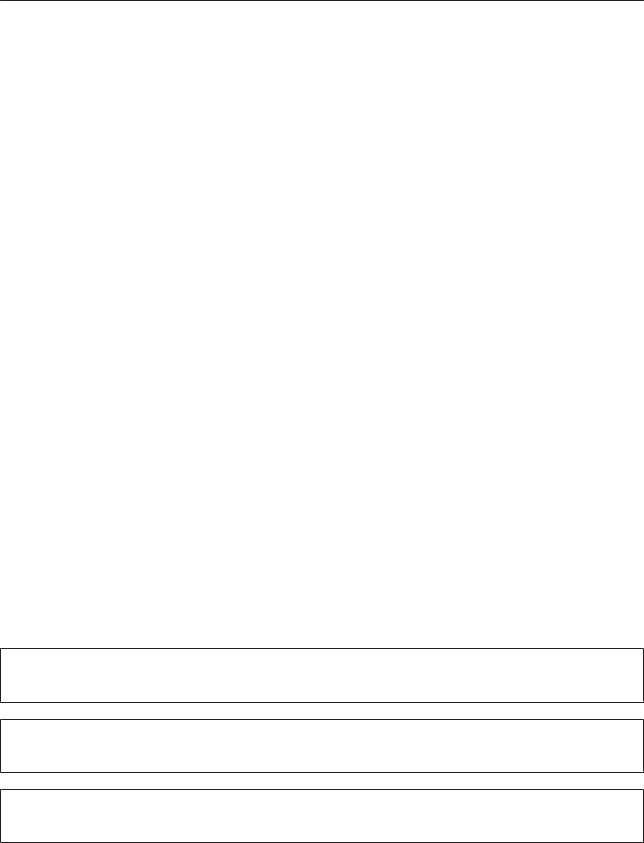
Benutzerhandbuch
Einleitung
Einleitung
Informationsquellen
Die neueste Version der folgenden Handbücher finden Sie auf der Epson Support-Website. http://www.epson.eu/Support (Europa)
http://support.epson.net/ (außerhalb Europas)
Hier starten (Papier):
Liefert Informationen zum Einrichten des Geräts und zur Installation der Software.
Benutzerhandbuch (PDF):
Enthält ausführliche Anleitungen zu Betrieb, Sicherheit und Problemlösung. Nehmen Sie dieses Handbuch, wenn Sie das Produkt mit einem Computer oder fortgeschrittene Funktionen, wie z. B. 2-seitiges Kopieren, verwenden.
Zur Anzeige des PDF-Handbuchs ist Adobe Acrobat Reader 5.0 oder höher, oder Adobe Reader erforderlich.
Netzwerkhandbuch (PDF):
Liefert Netzwerkadministratoren Informationen zu sowohl den Druckertreiberals auch Netzwerkeinstellungen.
Hilfe (im Gerätedisplay):
Liefert grundlegende Anleitungen zu Betrieb und Problemlösung im LCD-Bildschirm des Gerätes. Wählen Sie das Menü Hilfe im Bedienfeld.
Verschiedene Sicherheitshinweise
Die Anmerkungen in diesem Handbuch unter „Vorsicht“, „Wichtig“ und „Hinweis“ werden wie nachfolgend dargestellt und haben die folgende Bedeutung.
!Vorsicht
Diese Warnhinweise müssen unbedingt beachtet werden, um Körperverletzungen zu vermeiden.
cWichtig
Anmerkungen dieser Art müssen befolgt werden, um Schäden am Drucker oder Computer zu vermeiden.
Hinweis
Hinweise enthalten nützliche Tipps zu Betrieb und Einsatzmöglichkeiten dieses Produktes.
9
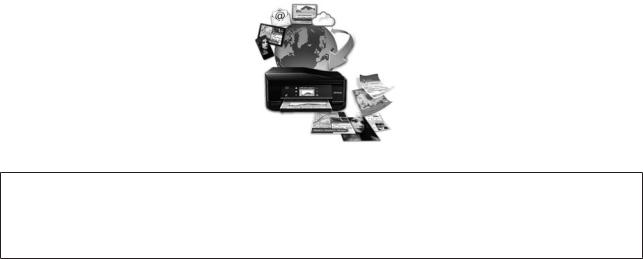
Benutzerhandbuch
Einleitung
Betriebssystem-Versionen
In diesem Handbuch werden die nachstehenden Abkürzungen verwendet.
Windows 8 steht für Windows 8 und Windows 8 Pro.
Windows 7 steht für Windows 7 Home Basic, Windows 7 Home Premium, Windows 7 Professional and Windows 7 Ultimate.
Windows Vista steht für Windows Vista Home Basic Edition, Windows Vista Home Premium Edition, Windows Vista Business Edition, Windows Vista Enterprise Edition und Windows Vista Ultimate Edition.
Windows XP steht für Windows XP Home Edition, Windows XP Professional x64 Edition und Windows XP Professional.
Mac OS X steht für Mac OS X 10.5.8, 10.6.x, 10.7.x, 10.8.x.
Epson Connect Service verwenden
Wenn Sie Epson Connect und entsprechende Dienste anderer Unternehmen verwenden, können Sie ganz einfach direkt vom Smartphone, Tablet-PC oder Laptop aus drucken, jederzeit und praktisch überall, ja auf der ganzen Welt! Weitere Informationen zum Drucken und zu anderen Diensten finden Sie unter dem folgenden URL: https://www.epsonconnect.com/ (Epson Connect Portal)
http://www.epsonconnect.eu/ (nur Europa)
Hinweis:
Netzwerkeinstellungen können Sie mit einem Webbrowser auf einem mit demselben Netzwerk wie das Gerät verbundenen Computer, Smartphone, Tablet-PC oder Laptop konfigurieren.
& „Konfigurieren von Netzwerkdiensten“ auf Seite 162
10
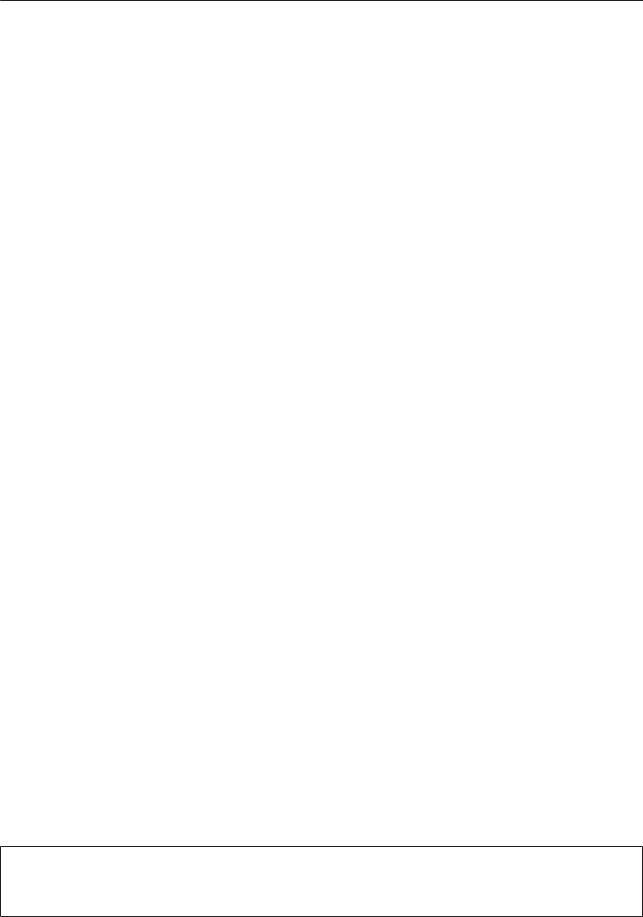
Benutzerhandbuch
Wichtige Hinweise
Wichtige Hinweise
Sicherheitshinweise
Lesen und befolgen Sie diese Hinweise, um die sichere Anwendung dieses Produkts sicherzustellen. Achten Sie darauf, dieses Handbuch zum späteren Nachschlagen aufzubewahren. Befolgen Sie außerdem alle am Gerät angebrachten Warnungen und Hinweise.
Verwenden Sie ausschließlich das mit dem Produkt gelieferte Netzkabel und verwenden Sie es nicht mit anderen Geräten. Andere Kabel an diesem Produkt oder die Verwendung des mitgelieferten Netzkabels an anderen Geräten kann Feuer und Stromschläge verursachen.
Vergewissern Sie sich, dass das Netzkabel den geltenden Sicherheitsvorschriften entspricht.
Versuchen Sie nie, Netzkabel, Netzstecker, Druckereinheit, Scannereinheit oder optionales Zubehör zu zerlegen, zu modifizieren oder zu reparieren, außer wenn dies ausdrücklich in den Handbüchern des Geräts angegeben ist.
In folgenden Fällen müssen Sie das Produkt vom Netz trennen und sich an einen autorisierten Kundendiensttechniker wenden: Das Netzkabel oder der Stecker ist beschädigt; Flüssigkeit ist in das Produkt eingedrungen; das Produkt ist heruntergefallen oder das Gehäuse wurde beschädigt; das Produkt arbeitet nicht mehr normal bzw. zeigt auffällige Leistungsabweichungen. Nehmen Sie keine Einstellungen vor, die nicht in der Dokumentation beschrieben sind.
Stellen Sie das Gerät in der Nähe einer Steckdose auf, so dass der Stecker jederzeit problemlos herausgezogen werden kann.
Das Gerät darf nicht im Freien, in der Nähe von viel Schmutz oder Staub, Wasser, Wärmequellen oder an Standorten, die Erschütterungen, Vibrationen, hohen Temperaturen oder Feuchtigkeit ausgesetzt sind, aufgestellt oder gelagert werden.
Achten Sie darauf, dass keine Flüssigkeiten auf das Gerät gelangt und berühren Sie das Gerät nicht mit nassen Händen.
Halten Sie zwischen dem Gerät und Herzschrittmachern einen Mindestabstand von 22 cm ein. Die Funkwellen, die das Gerät aussendet, könnten die Funktion von Herzschrittmachern nachteilig beeinflussen.
Wenn das LCD-Display beschädigt ist, wenden Sie sich an Ihren Händler. Falls die Flüssigkristalllösung auf Ihre Hände gelangt, waschen Sie sie gründlich mit Seife und Wasser. Falls die Flüssigkristalllösung in die Augen gelangt, spülen Sie diese sofort mit reichlich Wasser aus. Wenn Sie sich nach dem gründlichen Ausspülen immer noch schlecht fühlen oder Sehprobleme haben, suchen Sie sofort einen Arzt auf.
Vermeiden Sie Telefonate während eines Gewitters. Es besteht die Gefahr eines durch den Blitz herbeigeführten elektrischen Schlags (bei Geräten mit Faxbetrieb).
Verwenden Sie kein Telefon zum Melden eines Gasaustritts in der Nähe der Austrittsstelle (bei Geräten mit Faxbetrieb).
Hinweis:
Sicherheitshinweise für Tintenpatronen finden Sie unter: & „Auswechseln der Tintenpatronen“ auf Seite 140
11

Benutzerhandbuch
Wichtige Hinweise
Produktund Warnhinweise
Lesen und befolgen Sie diese Hinweise, um Schäden am Produkt oder an Ihren anderen Geräten zu vermeiden. Achten Sie darauf, dieses Handbuch zum späteren Nachschlagen aufzubewahren.
Aufstellen/Verwenden des Geräts
Die Ventilationsschlitze und Öffnungen am Gerät dürfen nicht blockiert oder zugedeckt werden.
Die verwendete Netzspannung muss mit der auf dem Typenschild des Geräts angegebenen Betriebsspannung übereinstimmen.
Es darf keine Steckdose benutzt werden, an der bereits Geräte wie Fotokopierer oder Ventilatoren angeschlossen sind, die regelmäßig einund ausgeschaltet werden.
Schließen Sie den Drucker nicht an schaltbare oder timergesteuerte Steckdosen an.
Benutzen Sie die Computeranlage nicht in der Nähe potenzieller elektromagnetischer Störfelder, wie z. B. Lautsprecher oder Basisstationen schnurloser Telefone.
Verlegen Sie die Netzkabel so, dass sie gegen Abrieb, Beschädigungen, Durchscheuern, Verformung und Knicken geschützt sind. Stellen Sie keine Gegenstände auf das Netzkabel und ordnen Sie das Netzkabel so an, dass niemand darauf tritt. Achten Sie besonders darauf, dass alle Netzkabel an den Enden und an den Einund Ausgängen des Transformers gerade sind.
Wenn Sie das Gerät über ein Verlängerungskabel anschließen, achten Sie darauf, dass die Gesamtstromaufnahme aller am Verlängerungskabel angeschlossenen Geräte die zulässige Strombelastbarkeit des Verlängerungskabels nicht überschreitet. Stellen Sie außerdem sicher, dass die Gesamtstromstärke aller an der Netzsteckdose angeschlossenen Geräte die zulässige Stromstärke dieser Steckdose nicht überschreitet.
Bei Einsatz des Geräts in Deutschland ist Folgendes zu beachten: Bei Anschluss des Geräts an die Stromversorgung muss sichergestellt werden, dass die Gebäudeinstallation mit einer 10-A- oder 16-A-Sicherung abgesichert ist.
Wenn Sie dieses Gerät mit einem Kabel an einen Computer oder ein anderes Gerät anschließen, achten Sie auf die richtige Ausrichtung der Steckverbinder. Jeder Steckverbinder kann nur auf eine Weise eingesteckt werden. Wenn ein Steckverbinder falsch ausgerichtet eingesteckt wird, können beide Geräte, die über das Kabel verbunden sind, beschädigt werden.
Stellen Sie das Gerät auf eine ebene, stabile Fläche, die an allen Seiten über seine Grundfläche hinausragt. Lassen Sie einen Freiraum von mindestens 10 cm zwischen der Rückseite des Geräts und der Wand, wenn Sie das Gerät an einer Wand aufstellen. Das Gerät arbeitet nicht ordnungsgemäß, wenn es schräg aufgestellt ist.
Stellen Sie das Gerät auf der rechten Geräteseite mit mindestens 10 cm Abstand zu einer Wand oder zu anderen Gegenständen auf (bei Geräten mit Faxbetrieb).
Beim Transportieren oder Lagern darf das Gerät nicht gekippt, vertikal aufgestellt oder auf den Kopf gestellt werden. Andernfalls kann Tinte austreten.
Hinter dem Gerät muss genügend Platz für Kabel und darüber muss genügend Platz zum vollständigen Öffnen der Vorlagenabdeckung sein.
Lassen Sie genügend Platz vor dem Gerät frei, damit das Papier ungehindert ausgegeben werden kann.
12

Benutzerhandbuch
Wichtige Hinweise
Vermeiden Sie Standorte, an denen der Drucker starken Temperaturund Feuchtigkeitsschwankungen ausgesetzt ist. Halten Sie das Gerät auch vor direkter Sonneneinstrahlung, starkem Lichteinfall und Wärmequellen fern.
Führen Sie keine Gegenstände durch die Schlitze im Gehäuse des Geräts.
Stecken Sie Ihre Hand nicht in das Innere des Geräts, und berühren Sie die Tintenpatronen während eines Druckvorgangs nicht.
Berühren Sie nicht das weiße, flache Kabel im Inneren des Geräts.
Verwenden Sie im Geräteinnern oder in der Umgebung dieses Gerätes keine Sprays, die entzündliche Gase enthalten. Dies könnte ein Feuer verursachen.
Bewegen Sie den Druckkopf nicht von Hand, denn das Gerät kann dadurch beschädigt werden.
Schalten Sie das Gerät stets mit Taste P aus. Trennen Sie das Gerät erst dann von der Stromversorgung, wenn der LCD-Bildschirm ganz abgeschaltet ist.
Vergewissern Sie sich vor dem Transport des Geräts, dass sich der Druckkopf in der Abdeckposition (rechts außen) befindet und dass die Tintenpatronen richtig eingesetzt sind.
Achten Sie darauf, dass Sie sich beim Schließen der Scannereinheit nicht die Finger einklemmen.
Wenn Sie das Gerät längere Zeit nicht benutzen, ziehen Sie das Netzkabel aus der Netzsteckdose.
Drücken Sie beim Einlegen von Originalen nicht zu fest auf das Vorlagenglas.
Während der Nutzungsdauer des Gerätes kann das Auswechseln eines vollen Abfalltintenkissens erforderlich werden. Ob und wie oft dies erforderlich ist, variiert entsprechend der Anzahl von gedruckten Seiten, der Art des gedruckten Materials und der Anzahl von Reinigungszyklen, die das Gerät durchläuft. Epson Status Monitor, LCD-Bildschirm oder Lampen im Bedienfeld machen Sie darauf aufmerksam, wenn dieses Ersatzteil gewechselt werden muss. Das erforderliche Wechseln des Tintenkissens bedeutet nicht, dass das Gerät nicht mehr gemäß den Gerätespezifikationen funktioniert. Dieser Ersatzteiltausch gehört zur Routinewartung innerhalb der Produktspezifikation und ist kein Problem, das repariert werden muss. Deshalb sind die Kosten dieser Maßnahme von der Epson-Gewährleistung ausgeschlossen. Wird das Auswechseln des Tintenkissens im Gerät erforderlich, kann ein autorisierter Epson-Kundendienst diese Maßnahme für Sie übernehmen. Es ist kein Ersatzteil, das vom Benutzer gewartet werden kann.
Verwenden des Geräts mit einer kabellosen Verbindung
Benutzen Sie dieses Produkt nicht in medizinischen Einrichtungen oder in der Nähe von medizinischen Geräten. Die Funkwellen, die das Gerät aussendet, könnten den Betrieb der elektrischen, medizinischen Geräte nachteilig beeinflussen.
Benutzen Sie das Gerät nicht in der Nähe von automatisch gesteuerten Einrichtungen, wie elektrischen Türen oder Brandmeldern. Die Funkwellen, die das Gerät aussendet, könnten diese Einrichtungen nachteilig beeinflussen und zu Unfällen durch eine Fehlfunktion führen.
Verwenden von Speicherkarten
Entfernen Sie nicht die Speicherkarte und schalten Sie das Gerät nicht aus, solange die Speicherkartenlampe blinkt.
13
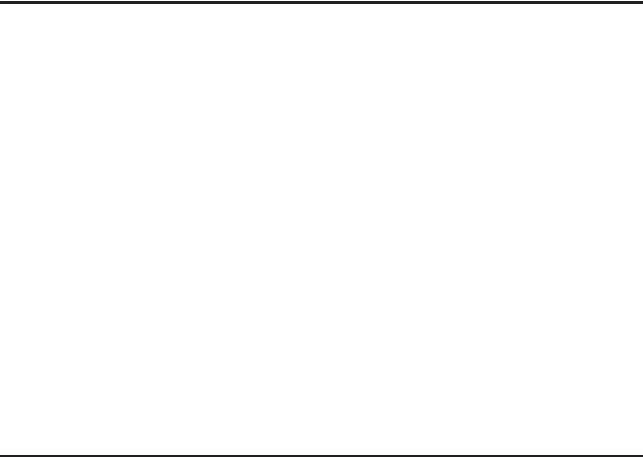
Benutzerhandbuch
Wichtige Hinweise
Die Verwendung der Speicherkarten hängt vom Kartentyp ab. Einzelheiten hierzu finden Sie in der Dokumentation zu Ihrer Speicherkarte.
Verwenden Sie nur Speicherkarten, die mit dem Gerät kompatibel sind. & „Speicherkarte“ auf Seite 211
Verwenden des Touchscreens und Touchpads
Das LCD-Display kann ein paar kleine helle oder dunkle Punkte enthalten und aufgrund seiner Eigenschaften ungleichmäßig hell sein. Dies ist normal. Es handelt sich dabei nicht um eine Beschädigung.
Reinigen Sie Touchscreen und Touchpanel nur mit einem trockenen, weichen Tuch. Verwenden Sie keine flüssigen oder chemischen Reiniger.
Die äußere Abdeckung des Touchscreens und Touchpads könnte bei starkem Druck brechen. Wenden Sie sich an den Händler, wenn die Feldoberfläche splittert oder bricht, und versuchen Sie nicht, die gebrochenen Teile zu entfernen.
Für die Serie XP-610
Das Touchpad ist ein kapazitives Eingabefeld, das nur auf direkte Fingerberührung reagiert. Das Touchpad reagiert möglicherweise nicht auf die Berührung mit nassen Händen, Handschuhen oder über eine Schutzfolie oder einen Aufkleber.
Berühren Sie Touchscreen und Touchpad nur leicht mit dem Finger. Keine große Kraft anwenden und nicht mit den Fingernägeln bedienen.
Keine scharfkantigen Gegenstände wie z. B. Kugelschreiber, spitzige Bleistifte, Stifte usw. zur Bedienung verwenden.
Kondensation, die im Innern des Displays durch große Temperaturoder Feuchtigkeitsunterschiede entsteht, kann die Leistung beeinträchtigen.
Handhaben der Tintenpatronen
& „Auswechseln der Tintenpatronen“ auf Seite 140
Einschränkungen beim Kopieren
Beachten Sie die folgenden Einschränkungen, um das Gerät in einer verantwortlichen und gesetzlichen Weise zu verwenden.
Das Kopieren der folgenden Objekte ist gesetzlich verboten:
Banknoten, Münzen, staatliche Wertpapiere, staatliche Schuldverschreibungen und Kommunalanleihen
Unbenutzte Briefmarken, frankierte Postkarten und andere offizielle Postsachen mit gültiger Freimachung
Staatliche Steuerzeichen und nach einem gesetzlichen Verfahren ausgegebene Wertpapiere
Beim Kopieren der folgenden Dokumente ist Vorsicht angebracht:
14
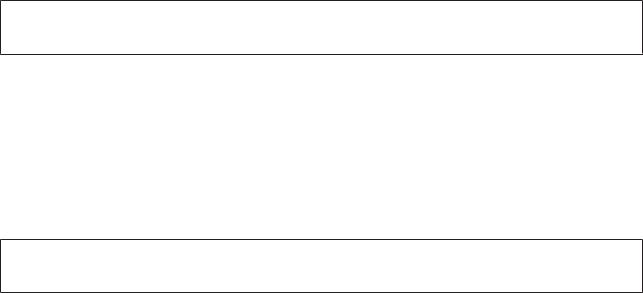
Benutzerhandbuch
Wichtige Hinweise
Private Wertpapiere (Börsenzertifikate, übertragbare Schuldverschreibungen, Schecks usw.), Monatskarten, Konzessionen usw.
Pässe, Führerscheine, Kfz-Prüfsiegel, Straßenbenutzungsausweise, Nahrungsmittelkarten, Fahrkarten usw.
Hinweis:
Das Kopieren dieser Dokumente kann auch gesetzlich verboten sein.
Verantwortlicher Umgang mit urheberrechtlich geschütztem Material:
Ein Missbrauch des Geräts liegt vor, wenn urheberrechtlich geschütztes Material widerrechtlich kopiert wird. Außer wenn Sie auf Empfehlung eines versierten Anwalts handeln, sollten Sie die Genehmigung des Inhabers der Urheberrechte einholen, bevor Sie veröffentlichtes Material kopieren.
Schutz Ihrer privaten Daten
Hinweis:
Diese Funktion ist nur für die Serie XP-810 verfügbar.
Sie können im Speicher des Geräts Namen und Telefonnummern speichern, welche auch nach dem Ausschalten des Geräts dort verbleiben.
Verwenden Sie das folgende Menü, um den Speicher zu löschen, wenn Sie das Gerät an eine andere Person abgeben oder es entsorgen.
F Setup > Werkseinst.wiederherst > Alle Einstellungen
15

Benutzerhandbuch
Allgemeine Informationen zum Gerät
Allgemeine Informationen zum Gerät
Verfügbare Funktionen für dieses Produkt
Überprüfen Sie, welche Funktionen für Ihr Produkt verfügbar sind.
|
|
Serie XP-610 |
Serie XP-710 |
Serie XP-810 |
|
|
|
|
|
|
|
|
|
|
|
||
|
|
|
|
|
|
Kopieren |
|
|
|
|
|
|
|
|
|
|
|
Scannen |
|
|
|
|
|
|
|
|
|
|
|
Fax: |
|
- |
- |
|
|
|
|
|
|
|
|
ADF |
|
- |
- |
|
|
|
|
|
|
|
|
Ethernet |
|
- |
- |
|
|
|
|
|
|
|
|
Wi-Fi |
|
|
|
|
|
|
|
|
|
|
|
Epson Connect services |
Email Print |
|
|
|
|
|
|
|
|
|
|
|
Remote Print Driver |
|
|
|
|
|
|
|
|
|
|
|
Scan to Cloud |
|
|
|
|
|
|
|
|
|
|
|
iPrint* |
|
|
|
|
|
|
|
|
|
|
Dienste anderer Unterneh- |
AirPrint |
|
|
|
|
men |
|
|
|
|
|
Google Cloud Print |
|
|
|
||
|
|||||
|
|
|
|
|
|
PictBridge |
USB |
|
|
|
|
|
|
|
|
|
|
|
LAN |
- |
- |
|
|
|
|
|
|
|
|
|
WLAN |
|
|
|
|
|
|
|
|
|
* Epson iPrint ist eine Anwendung für iOS und Android. Mit Epson iPrint können Sie mit dem Smartphone oder Tablet-PC drahtlos drucken und scannen. Weitere Informationen finden Sie auf der folgenden Website.
http://ipr.to/a
16
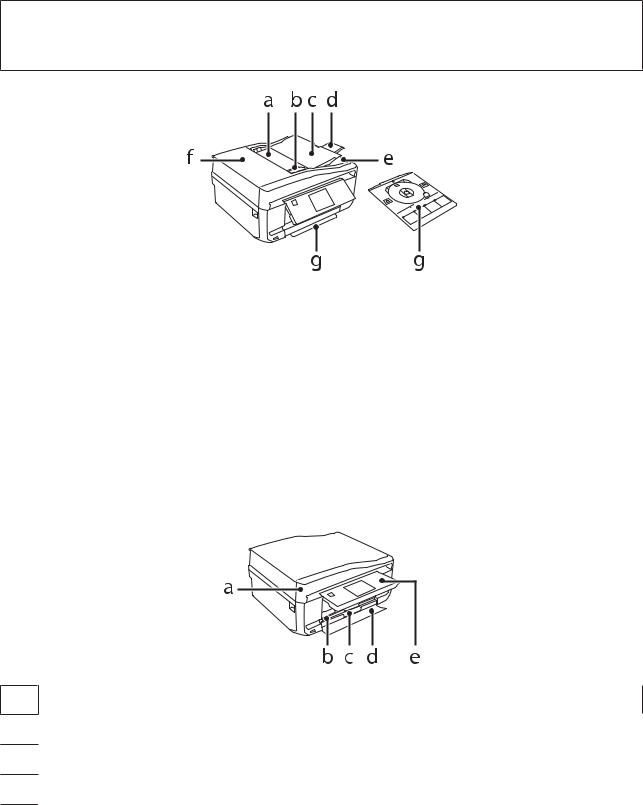
Benutzerhandbuch
Allgemeine Informationen zum Gerät
Geräteteile
Hinweis:
Die in diesem Handbuch verwendeten Abbildungen stammen von einem ähnlichen Produktmodell. Obwohl sie sich von Ihrem tatsächlichen Produkt unterscheiden könnten, sind die Bedienvorgänge gleich.
a. |
Automatischer Vorlageneinzug (ADF) * |
|
|
b. |
Papierführungsschiene * |
|
|
c. |
Eingabefach des automatischen Vorlageneinzugs (hier die zu kopierenden Originale einlegen) * |
|
|
d. |
Ausgabefach des automatischen Vorlageneinzugs (Erweiterung bei Verwendung des ADE herausziehen)* |
|
|
e. |
Ausgabefach des ADF (Originale werden nach dem Kopieren hier ausgeworfen) * |
|
|
f. |
ADF-Abdeckung* |
|
|
g. |
CD/DVD-Fach |
|
|
* Dieses Teil ist nur für die Serie XP-810 verfügbar.
a.Vorlagenabdeckung
b.Papierkassette 1 (obere Kassette)*1
c.Papierkassette 2 (untere Kassette)*1
d.Vordere Abdeckung*1
17
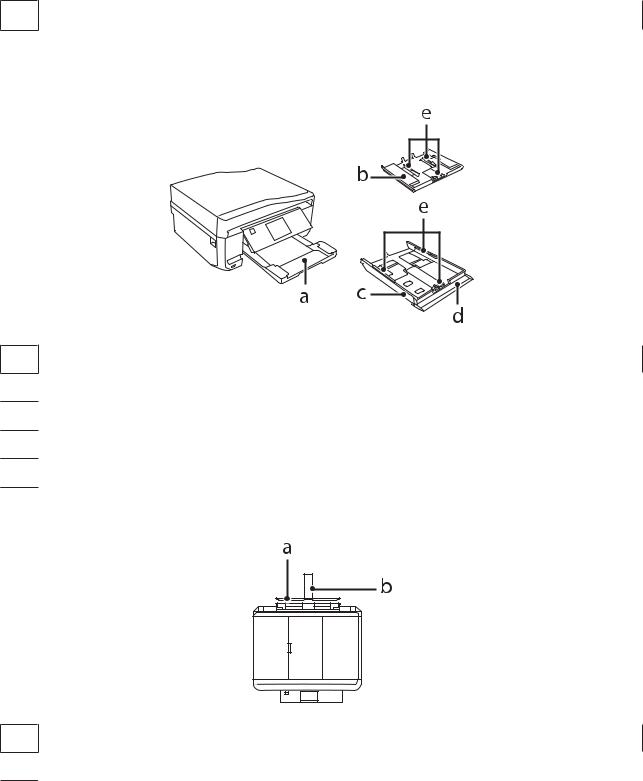
Benutzerhandbuch
Allgemeine Informationen zum Gerät
e.Bedienfeld*2
*1 Einzelheiten, siehe folgende Abbildungen.
*2 Das Bedienfeld wird beim Starten des Drucks automatisch angehoben. Klappen Sie es bei Bedarf manuell herunter. (Serie XP-710 / Serie XP-810)
a.Ausgabefach*
b.Papierkassette 1
c.Papierkassette 2
d.Vordere Abdeckung
e.Papierführungsschienen
* Das Ausgabefach wird beim Starten des Drucks automatisch ausgefahren. Schließen Sie es bei Bedarf manuell. (Serie XP-710 / Serie XP-810)
a.Hinterer Papiereinzug*
b.Papierstütze*
* Dieses Teil ist nur für die Serie XP-710 und die Serie XP-810 verfügbar.
18
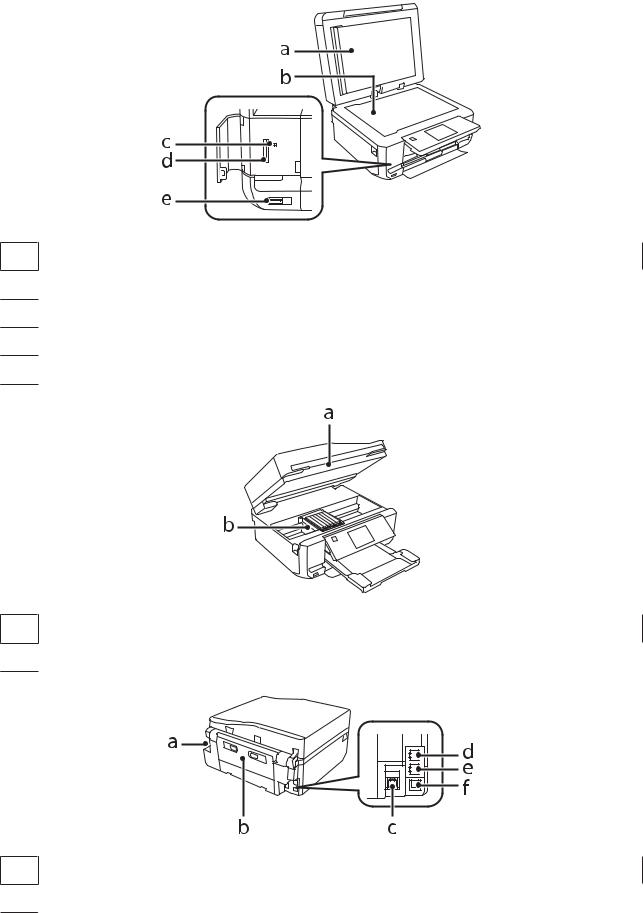
Benutzerhandbuch
Allgemeine Informationen zum Gerät
a.Abdeckung der Durchlichteinheit
b.Vorlagenglas
c.Anzeige der Speicherkarte
d.Speicherkartensteckplatz
e.Externer USB-Schnittstellenanschluss
a.Scannereinheit
b.Druckkopf / Tintenpatronenhalter
a.Netzeingang
b.Hintere Abdeckung
19
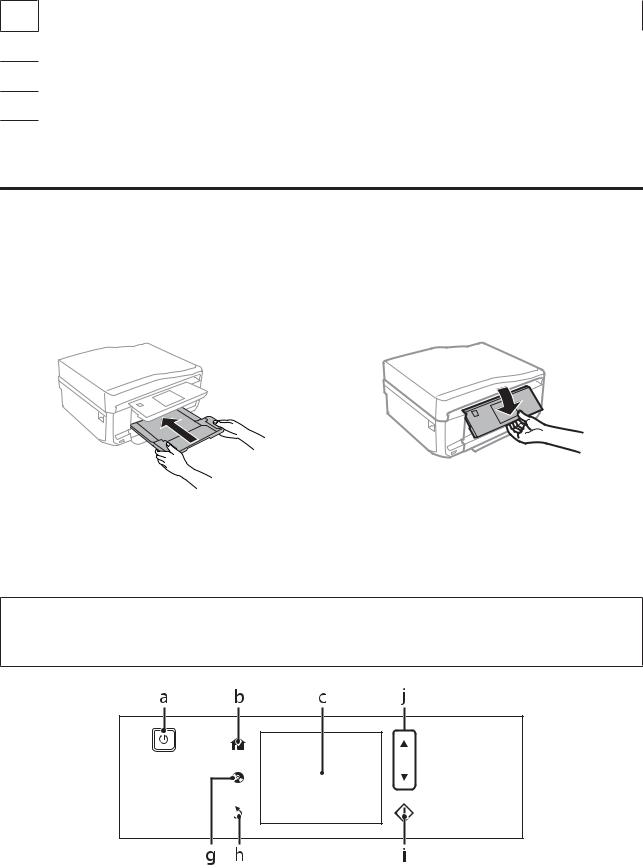
Benutzerhandbuch
Allgemeine Informationen zum Gerät
c.LAN-Anschluss*1
d.LINE-Anschluss*2
e.EXT.-Anschluss*2
f.USB-Anschluss
*1 Dieses Teil ist nur für die Serie XP-710/Serie XP-810 verfügbar. *2 Dieses Teil ist nur für die Serie XP-810 verfügbar.
Hinweise zu Bedienfeld und Papierausgabefach
Bei der Serie XP-710/Serie XP-810 wird das Bedienfeld automatisch hochgeklappt und das Papierausgabefach automatisch ausgefahren, wenn der Druck beginnt. Diese Funktion ist nicht für die Serie XP-610 verfügbar.
Falls erforderlich, schließen Sie bei allen Modellen nach dem Drucken das Papierausgabefach und klappen Sie das Bedienfeld nach unten.
Erläuterungen zum Bedienfeld
Hinweis:
Obwohl das Bedienfeld-Design und die Bezeichnungen der auf dem LCD-Bildschirm angezeigten Menüs, Einstellungspunkte oder Optionen sich von Ihrem Gerät unterscheiden können, sind die Bedienvorgänge gleich.
20
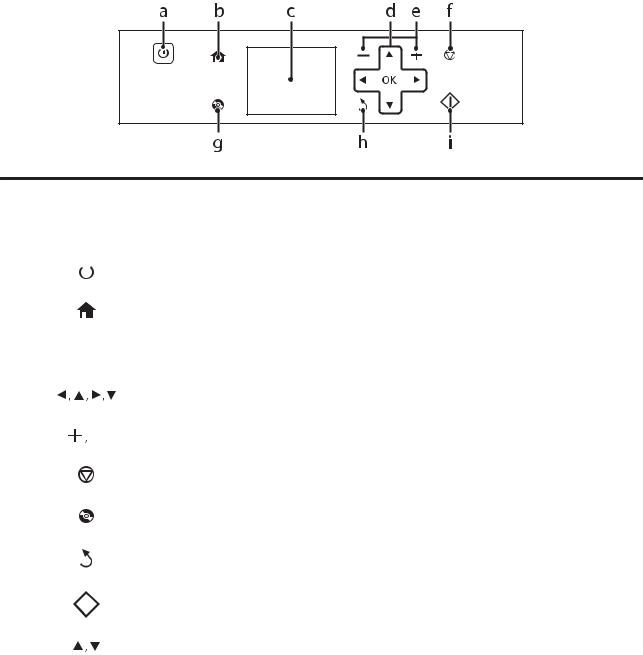
Benutzerhandbuch
Allgemeine Informationen zum Gerät
Tasten und LCD-Leuchten
|
Tasten |
|
|
|
Funktion |
|
|
|
|
|
|
a |
|
|
|
|
Zum Einoder Ausschalten des Gerätes. |
|
|
|
|||
|
|
|
|
|
|
b |
|
|
|
|
Ruft das Menü Startseite auf. |
|
|
|
|
|
|
c |
|
- |
|
|
Anzeigemenüs des LCD-Bildschirms. |
|
|
|
|
& „Verwenden des LCD-Bildschirms“ auf Seite 22 |
|
|
|
|
|
|
|
|
|
|
|
|
|
d |
|
|
|
|
Drücken Sie l, u, r, d zur Auswahl von Menüoptionen. Bestätigen Sie die gewählte Einstellung mit |
|
|
|
|
|
OK und fahren Sie mit dem nächsten Bildschirm fort. |
|
|
|
|
|
|
e |
|
|
|
|
Zur Einstellung der Anzahl von Kopien und Druckexemplaren. |
|
|
|
|
|
|
f |
|
|
|
|
Stoppt den aktuellen Vorgang oder initialisiert die aktuellen Einstellungen. |
|
|
|
|
|
|
g |
|
|
|
|
Zur Anzeige des CD/DVD-Labelmenüs drücken. |
|
|
|
|
|
Mit dem Produkt können CD/DVD-Label gedruckt werden. |
|
|
|
|
|
|
h |
|
|
|
|
Bricht den Vorgang ab bzw. kehrt zum vorherigen Menü zurück. |
|
|
|
|
|
|
i |
|
|
|
|
Startet Kopieren/Drucken/Scannen/Faxen. |
|
|
|
|
|
|
|
|
|
|
|
|
j |
|
|
|
|
Scrollt den Bildschirm. |
|
|
|
|
|
|
21
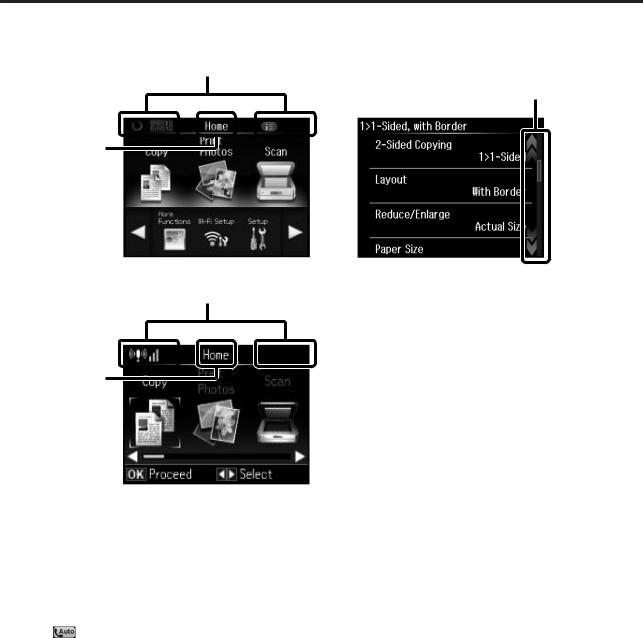
Benutzerhandbuch
Allgemeine Informationen zum Gerät
Verwenden des LCD-Bildschirms
b
c
a 

b
a 
a |
Zeigt den Bildschirmnamen an. |
|
|
|
|
b |
Zeigt den Gerätestatus an. |
|
|
Weitere Informationen zu den im LCD-Bildschirm angezeigten Symbolen finden Sie unter Hilfe. |
|
|
Hilfe > Symbolliste |
|
|
Für die Serie XP-710 / Serie XP-810: |
|
|
Durch Tippen auf die Symbole können Sie entsprechende Menüs oder Informationen anzeigen. |
|
|
( |
(Auto-Antwort ausgenommen).) |
|
|
|
c |
Für die Serie XP-710 / Serie XP-810: |
|
|
Sie können durch Wischen auf dem LCD-Bildschirm durch die Bildschirme blättern, solange rechts im Bildschirm ein Pfeil |
|
|
angezeigt wird. Wenn der Touchscreen nicht reagiert, wischen Sie mit etwas stärkerem Druck. |
|
|
|
|
22
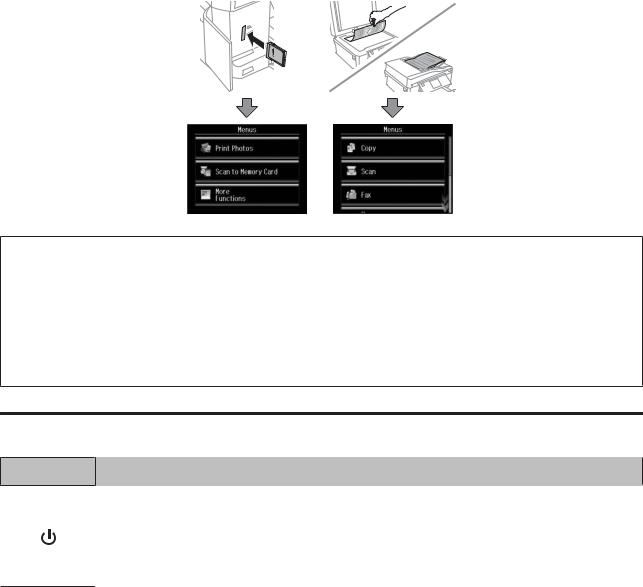
Benutzerhandbuch
Allgemeine Informationen zum Gerät
Info zum Modus für automatische Auswahl
Im Modus für automatische Auswahl werden Menüs entsprechend den Benutzeraktionen angezeigt.
Hinweis:
Modus für automatische Auswahl ist in der Serie XP-610 nicht verfügbar.
Wenn Sie eine Speicherkarte einsetzen, die Vorlagenabdeckung öffnen oder ein Dokument in den Automatischen
Vorlageneinzug einlegen, erscheint im Display möglicherweise nicht das gewünschte Menü. Drücken Sie in diesem Fall  , um das Menü Startseite aufzurufen.
, um das Menü Startseite aufzurufen.
Um diese Funktion zu deaktivieren, schalten Sie jedes Element im Menü Modus für automatische Auswahl aus. Setup
> Assistentfunktion > Modus für automatische Auswahl
Leuchten
Leuchten Funktion
Leuchtet, wenn das Gerät eingeschaltet ist.
Blinkt, wenn das Gerät Daten empfängt, gedruckt/kopiert/gescannt/gefaxt wird, eine Tintenpatrone ausgewechselt wird, das Tintenzuleitungssystem befüllt oder der Druckkopf gereinigt wird.
Für die Serie XP-710 / Serie XP-810:
Blinkt langsam, wenn das Gerät im Energiesparmodus ist.
23

Benutzerhandbuch
Handhabung von Papier und Medien
Handhabung von Papier und Medien
Einführung zum Verwenden, Einlegen und Aufbewahren von Medien
Mit den meisten Normalpapiersorten lassen sich gute Druckergebnisse erzielen. Beschichtetes Papier ergibt jedoch noch bessere Ausdrucke, weil es weniger Tinte absorbiert.
Epson liefert Spezialdruckmedien, die optimal auf die in Epson-Tintenstrahlgeräten verwendete Tinte abgestimmt sind, und empfiehlt diese Druckmedien, um Druckergebnisse in höchster Qualität zu gewährleisten.
Bevor Sie spezielle Epson-Druckmedien verwenden, lesen Sie sich das jeweils beiliegende Hinweisblatt durch und berücksichtigen Sie außerdem folgende Punkte:
Hinweis:
Legen Sie das Druckmedium mit der zu bedruckenden Seite nach unten in die Papierkassette ein. Die zu bedruckende Seite ist in der Regel heller und glänzender. Beachten Sie die Hinweise in der Anleitung, die dem Papier beigepackt ist. Bei einigen Papiersorten geben abgeschnittene Ecken die richtige Ausrichtung zum Einlegen an.
Glätten Sie gewelltes Papier oder wölben Sie es leicht in die Gegenrichtung, bevor Sie es einlegen. Wenn Sie gewelltes Papier bedrucken, kann die Tinte auf dem Ausdruck verschmieren.
Einlegen von Papier
Legen Sie nicht verwendetes Papier nach dem Drucken wieder in die Originalverpackung. Epson empfiehlt bei der Handhabung von Spezialmedien, die Ausdrucke in verschließbaren Plastikhüllen aufzubewahren. Setzen Sie unverbrauchtes Papier und Tinte weder hohen Temperaturen, Feuchtigkeit noch direkter Sonneneinstrahlung aus.
Auswahl des Papiers
In der nachfolgenden Tabelle sind die unterstützten Papiere aufgeführt. Fassungskapazität und Randlosdruckfähigkeit variieren je nach Papier (siehe Tabelle).
24
Benutzerhandbuch
Handhabung von Papier und Medien
Medientyp |
Format |
Fassungskapazität (Blatt) |
|
Randlos- |
||
|
|
|
|
|
druck*7 |
|
|
|
Kassette 2 |
Kassette 1 |
Hinterer |
||
|
|
|
||||
|
|
(untere |
(obere Kas- |
Papierein- |
|
|
|
|
Kassette) |
sette) |
zug*5*6 |
|
|
Normalpapier *1 |
Letter*2 |
bis zu 11 mm |
- |
1 |
- |
|
|
A4*2 |
bis zu 11 mm |
- |
1 |
- |
|
|
B5*2 |
bis zu 11 mm |
- |
1 |
- |
|
|
A5*2 |
bis zu 11 mm |
- |
1 |
- |
|
|
A6*3 |
bis zu 2 mm |
bis zu 2 mm |
1 |
- |
|
|
Legal*4 |
1*8 |
- |
1 |
- |
|
|
Benutzerdefiniertes |
1 |
- |
1 |
- |
|
|
Format |
|
|
|
|
|
|
|
|
|
|
|
|
Umschlag |
#10 |
10 |
- |
1 |
- |
|
|
|
|
|
|
|
|
|
DL |
10 |
- |
1 |
- |
|
|
|
|
|
|
|
|
|
C6 |
10 |
- |
1 |
- |
|
|
|
|
|
|
|
|
Epson Bright White Ink Jet Pa- |
A4*2 |
80 |
- |
1 |
- |
|
per (Weißes Tintenstrahlpa- |
|
|
|
|
|
|
pier) |
|
|
|
|
|
|
|
|
|
|
|
|
|
Epson Photo Quality Ink Jet Pa- |
A4 |
80 |
- |
1 |
- |
|
per (Fotoqualität-Tintenstrahl- |
|
|
|
|
|
|
papier) |
|
|
|
|
|
|
|
|
|
|
|
|
|
Epson Matte Paper-Heavy- |
A4 |
20 |
- |
1 |
|
|
weight (Mattes Papier - |
|
|
|
|
|
|
schwer) |
|
|
|
|
|
|
|
|
|
|
|
|
|
Epson Double-Sided Matte Pa- |
A4*4 |
1 |
- |
1 |
|
|
per (Doppelseitiges mattes Pa- |
|
|
|
|
|
|
pier) |
|
|
|
|
|
|
|
|
|
|
|
|
|
Epson Photo Paper (Fotopa- |
A4 |
20 |
- |
1 |
|
|
pier) |
|
|
|
|
|
|
10 ×15 cm (4×6 Zoll) |
20 |
20 |
1 |
|
||
|
||||||
|
|
|
|
|
|
|
|
13 ×18 cm (5×7 Zoll) |
20 |
20 |
1 |
|
|
|
|
|
|
|
|
|
Epson Premium Glossy Photo |
A4 |
20 |
- |
1 |
|
|
Paper (Premium-Hoch- |
|
|
|
|
|
|
10 × 15 cm (4 × 6 Zoll) |
20 |
20 |
1 |
|
||
glanz-Fotopapier) |
|
|||||
|
|
|
|
|
|
|
|
13 × 18 cm (5 × 7 Zoll) |
20 |
20 |
1 |
|
|
|
|
|
|
|
|
|
|
16:9 Breitformat (102 × |
20 |
20 |
1 |
|
|
|
181 mm) |
|
|
|
|
|
|
|
|
|
|
|
|
Epson Premium Semigloss |
A4 |
20 |
- |
1 |
|
|
Photo Paper (Premium-Sei- |
|
|
|
|
|
|
10 × 15 cm (4 × 6 Zoll) |
20 |
20 |
1 |
|
||
denglanz-Fotopapier) |
|
|||||
|
|
|
|
|
|
|
25

Benutzerhandbuch
Handhabung von Papier und Medien
Medientyp |
Format |
Fassungskapazität (Blatt) |
|
Randlos- |
||
|
|
|
|
|
druck*7 |
|
|
|
Kassette 2 |
Kassette 1 |
Hinterer |
||
|
|
|
||||
|
|
(untere |
(obere Kas- |
Papierein- |
|
|
|
|
Kassette) |
sette) |
zug*5*6 |
|
|
Epson Photo Paper Glossy (Fo- |
A4 |
20 |
- |
1 |
|
|
to-Hochglanzpapier) |
|
|
|
|
|
|
10 × 15 cm (4 × 6 Zoll) |
20 |
20 |
1 |
|
||
|
||||||
|
|
|
|
|
|
|
|
13 × 18 cm (5 × 7 Zoll) |
20 |
20 |
1 |
|
|
|
|
|
|
|
|
|
Epson Ultra Glossy Photo Pa- |
A4 |
20 |
- |
1 |
|
|
per (Ultrahochglanz-Fotopa- |
|
|
|
|
|
|
10 × 15 cm (4 × 6 Zoll) |
20 |
20 |
1 |
|
||
pier) |
|
|||||
|
|
|
|
|
|
|
|
13 × 18 cm (5 × 7 Zoll) |
20 |
20 |
1 |
|
|
|
|
|
|
|
|
|
Epson Glossy Photo Paper (Fo- |
A4 |
20 |
- |
1 |
|
|
topapier, glänzend) |
|
|
|
|
|
|
10 × 15 cm (4 × 6 Zoll) |
20 |
20 |
1 |
|
||
|
||||||
|
|
|
|
|
|
|
|
13 × 18 cm (5 × 7 Zoll) |
20 |
20 |
1 |
|
|
|
|
|
|
|
|
|
Epson Iron-On Cool Peel Trans- |
A4 |
1 |
- |
1 |
- |
|
fer Paper (Kalt abziehbares |
|
|
|
|
|
|
Aufbügel-Übertragungspa- |
|
|
|
|
|
|
pier) |
|
|
|
|
|
|
|
|
|
|
|
|
|
Epson Photo Stickers (Fo- |
A6 |
1 |
1 |
1 |
- |
|
to-Aufkleber) |
|
|
|
|
|
|
|
|
|
|
|
|
|
*1 Papier mit einem Gewicht von 64 g/m2 (17 lb) bis 90 g/m2 (24 lb).
*2 Die Fassungskapazität bei manuellem 2-seitigen Drucken beträgt 30 Blatt. *3 Die Fassungskapazität bei manuellem 2-seitigen Drucken beträgt 20 Blatt. *4 Die Fassungskapazität bei manuellem 2-seitigen Drucken beträgt 1 Blatt.
*5 Der Papiereinzug hinten ist nicht für die Serie XP-610 verfügbar.
*6 Obwohl der Druck auf Papier mit einer Dicke von 0,05 bis 0,6 mm möglich ist, kann es sein, dass einige harte Papiere auch bei einer Dicke im angegebenen Bereich schwer zu transportieren sind.
*7 Bei 2-seitigem Druck kann nicht randlos gedruckt werden. *8 Nur für die Serie XP-610 verfügbar.
Hinweis:
Die Verfügbarkeit von Druckmedien ist abhängig vom Standort.
Papiertypeinstellungen im LCD-Bildschirm
Das Gerät stellt sich automatisch auf die in den Druckeinstellungen ausgewählte Papiersorte ein. Aus diesem Grund ist die Einstellung der richtigen Papiersorte besonders wichtig. So erkennt das Gerät, welches Papier gerade verwendet wird, und stellt die Tintendeckung entsprechend ein. In der Tabelle unten sind die Einstellungen für das Papier aufgelistet.
Für dieses Papier |
LCD-Papiertyp |
|
|
Normalpapier* |
Normalpapier |
|
|
26

Benutzerhandbuch
Handhabung von Papier und Medien
Epson Bright White Ink Jet Paper (Weißes Tintenstrahlpapier)* |
Normalpapier |
|
|
Epson Ultra Glossy Photo Paper (Ultrahochglanz-Fotopapier) |
Hochglänzend |
|
|
Epson Premium Glossy Photo Paper (Premium-Hochglanz-Fotopapier) |
Prem. glänzend |
|
|
Epson Premium Semigloss Photo Paper (Premium-Seidenglanz-Fotopa- |
Prem. glänzend |
pier) |
|
|
|
Epson Photo Paper Glossy (Foto-Hochglanzpapier) |
Photo Paper Glossy |
|
|
Epson Glossy Photo Paper (Fotopapier, glänzend) |
Photo Paper Glossy |
|
|
Epson Photo Paper (Fotopapier) |
Fotopapier |
|
|
Epson Photo Quality Ink Jet Paper (Fotoqualität-Tintenstrahlpapier) |
Matt |
|
|
Epson Matte Paper–Heavyweight (Mattes Papier - schwer) |
Matt |
|
|
Epson Double-Sided Matte Paper (Doppelseitiges mattes Papier) |
Matt |
|
|
Epson Photo Stickers (Foto-Aufkleber) |
Fotosticker |
|
|
* Mit diesem Papier kann 2-seitig gedruckt werden. |
|
Papiertypeinstellungen im Druckertreiber
Das Gerät stellt sich automatisch auf die in den Druckeinstellungen ausgewählte Papiersorte ein. Aus diesem Grund ist die Einstellung der richtigen Papiersorte besonders wichtig. So erkennt das Gerät, welches Papier gerade verwendet wird, und stellt die Tintendeckung entsprechend ein. In der Tabelle unten sind die Einstellungen für das Papier aufgelistet.
Für dieses Papier |
Druckertreiber-Papiertyp |
|
|
Normalpapier* |
plain papers (Normalpapier) |
|
|
Epson Bright White Ink Jet Paper (Weißes Tintenstrahlpapier)* |
plain papers (Normalpapier) |
|
|
Epson Iron-On Cool Peel Transfer Paper (Kalt abziehbares Aufbügel-Über- |
plain papers (Normalpapier) |
tragungspapier) |
|
|
|
Epson Ultra Glossy Photo Paper (Ultrahochglanz-Fotopapier)* |
Epson Ultra Glossy |
|
|
Epson Premium Glossy Photo Paper (Premium-Hochglanz-Fotopapier)* |
Epson Premium Glossy |
|
|
Epson Premium Semigloss Photo Paper (Premium-Seidenglanz-Fotopa- |
Epson Premium Semigloss |
pier)* |
|
|
|
Epson Photo Paper Glossy (Foto-Hochglanzpapier)* |
Photo Paper Glossy |
|
|
Epson Glossy Photo Paper (Fotopapier, glänzend)* |
Epson Glossy |
|
|
Epson Photo Paper (Fotopapier)* |
Epson Photo |
|
|
Epson Photo Quality Ink Jet Paper (Fotoqualität-Tintenstrahlpapier)* |
Epson Photo Quality Ink Jet |
|
|
Epson Matte Paper – Heavyweight (Mattes Papier - schwer)* |
Epson Matte |
|
|
Epson Double-Sided Matte Paper (Doppelseitiges mattes Papier)* |
Epson Matte |
|
|
Epson Photo Stickers (Foto-Aufkleber)* |
Epson Photo Stickers |
|
|
27
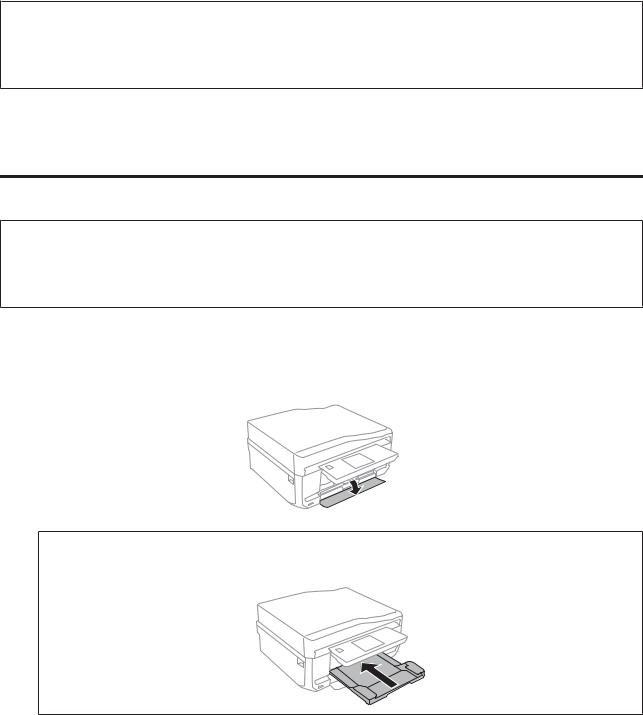
Benutzerhandbuch
Handhabung von Papier und Medien
Briefumschläge |
Envelope (Umschlag) |
|
|
* Diese Papiersorten sind mit „Exif Print“ und „PRINT Image Matching“ kompatibel. Weitere Informationen dazu finden Sie in der mit der Exif-Print- oder PRINT-Image-Matching-kompatiblen Digitalkamera gelieferten Dokumentation.
Hinweis:
Die Verfügbarkeit der speziellen Druckmedien ist landesabhängig. Aktuelle Informationen zu den in Ihrer Region verfügbaren Medien erhalten Sie vom Epson-Kundendienst.
& „Website für technischen Support“ auf Seite 218
Einlegen von Papier
In die Papierkassette
Hinweis:
Papiertyp und -format sowie Fassungskapazität sind für Kassette 1 und 2 unterschiedlich. Weitere Informationen zur Papierverfügbarkeit finden Sie im folgenden Abschnitt.
& „Auswahl des Papiers“ auf Seite 24
In die Papierkassette 1
A Öffnen Sie die vordere Abdeckung.
Hinweis:
Wenn das Ausgabefach ausgefahren ist, schließen Sie es bevor Sie die Papierkassette herausziehen.
28
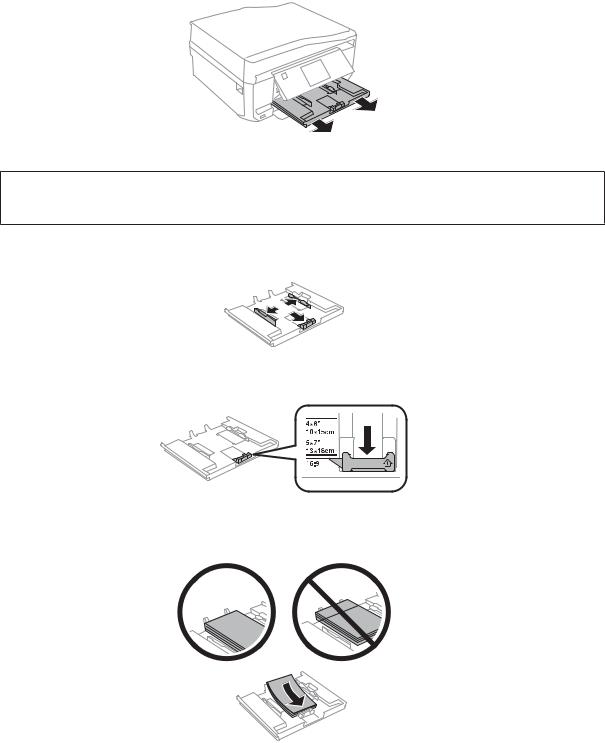
Benutzerhandbuch
Handhabung von Papier und Medien
B Ziehen Sie die Papierkassette heraus.
Hinweis:
Wenn die Kassette zu weit im Gerät sitzt, schalten Sie das Gerät aus und wieder ein.
C
D
Die Papierführungsschienen an die Kanten der Papierkassette schieben.
Die Papierführungsschiene auf das verwendete Papierformat schieben.
E Papier gegen die Papierführungsschiene mit der bedruckbaren Seite nach unten einlegen und darauf achten, dass das Papier nicht über das Kassettenende hinausragt.
29

Benutzerhandbuch
Handhabung von Papier und Medien
Hinweis:
Das Papier vor dem Einlegen aufstoßen und die Papierkanten ausrichten.
Bei Epson-Spezialmedien darauf achten, dass die Blattanzahl unter dem für das Medium festgelegten Maximum liegt.
& „Auswahl des Papiers“ auf Seite 24
Wenn Sie Kassette1> 2 als Papierquelle wählen, legen Sie in beiden Kassetten Papier mit demselben Typ und Format ein.
Legen Sie ein Blatt Photo Stickers (Foto-Aufkleber) mit der bedruckbaren Seite nach unten ein. Das mit den Photo Stickers (Foto-Aufkleber) gelieferte Unterlegblatt nicht verwenden.
F Die Papierführungsschienen an die Papierkanten schieben.
G Halten Sie die Kassette flach und setzen Sie sie langsam und vorsichtig wieder in das Gerät ein.
Hinweis:
Lassen Sie genügend Platz vor dem Gerät frei, damit das Papier ungehindert ausgegeben werden kann.
Nehmen Sie die Papierkassette nicht herausnehmen oder setzen Sie sie nicht ein, solange der Drucker druckt.
30
